
蘋果已經在 WWDC 2023 第一場大會結束後釋出 iOS 17 的開發者預覽版 Developer Beta,不過根據過去的資料,你必須要有 Apple Developer 開發者測試帳號,並且將 iPhone 升級到 iOS 16.4 以上的版本,透過設定 App 中的軟體更新功能,才可以下載 iOS 17 Developer Beta 更新檔。
不過蘋果似乎釋出了一個更簡單的方法,讓你可以不用取得 iOS 17 Beta 描述檔就可以下載、安裝並且升級 iOS 17。
今天這篇文章我們就要教大家把 iPhone 升級、更新到 iOS 17 Beta 的 4 種安裝方法。
本篇內容
升級 iOS 17 Beta 以前記得先備份
再次重申,iOS 17 Developer Beta 目前還是測試版,甚至是針對開發人員提供的測試版,而且還是第一個測試版,所以裡面會有不少的 Bug,這些都是正常的。
把 iPhone 連接到電腦以後,打開 Finder 或是 iTunes 就可以看到這隻 iPhone 的資訊,你可以選擇把 iPhone 備份到電腦裡面,然後點選「立即備份」就可以了。
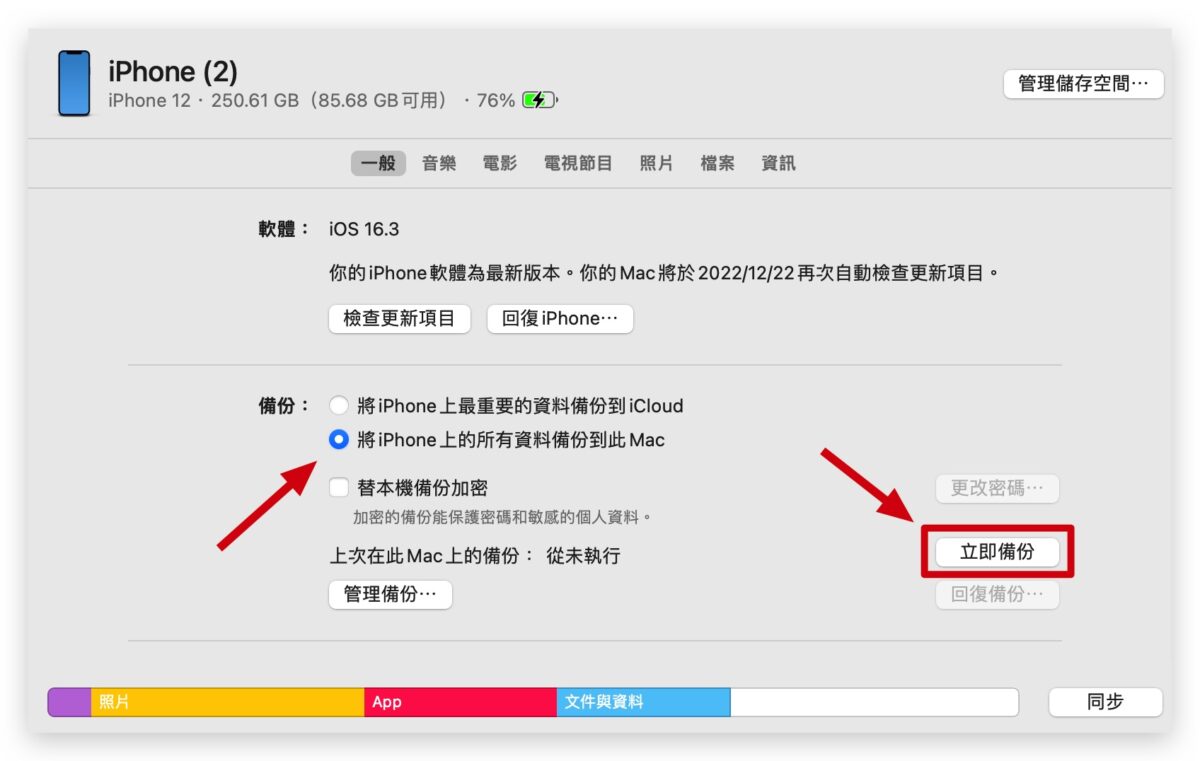
雖然我覺得這次的測試版其實穩定不少,我自己使用這幾天也只遇到幾次的重開機,沒有卡頓或是特別耗電的情況,只是手機有明顯變得比較溫(還不到燙的程度啦),但還是建議一定要先備份。
01. 透過 iPhone 軟體更新升級、安裝 iOS 17 Beta 版
iPhone 需要先更新到至少 iOS 16.4
透過這個方式更新、升級到 iOS 17 Beta 版的前提,是你必須要將 iPhone 先升級到 iOS 16.4,這樣才會有下面我要介紹的功能。
透過「Beta 版更新項目」升級 iOS 7 Beta 版
當你升級到 iOS 16.4 以後,開啟「設定」→「一般」→「軟體更新」這個項目後,你就可以在下面「Beta 版更新項目」中點進去。
在這裡面點進去,你就可以看到三個選項,分別是:
- iOS 17 Developer beta
- iOS 16 Public beta
- iOS 16 Developer beta
選擇第一個 iOS 17 Developer beta 這個項目,然後再退出來,等一下下就可以看到下方出現 iOS 17 的更新說明,點選下面的「下載並安裝」,就會開始 iOS 17 的升級、更新流程。
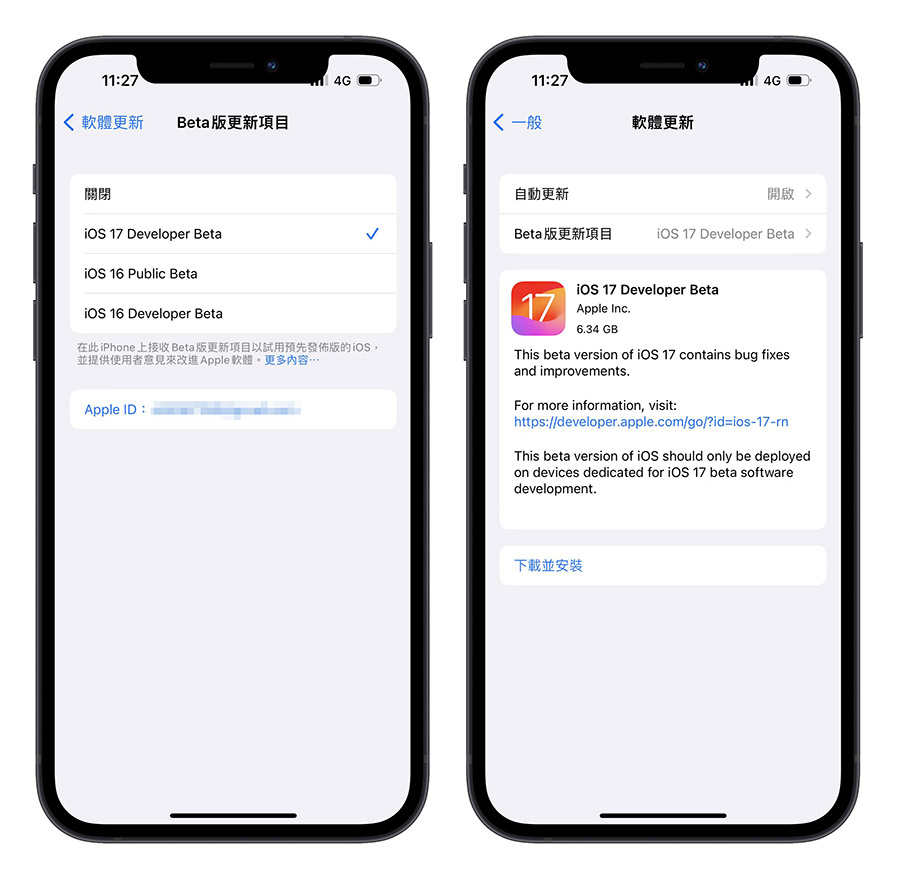
接下來你會遇到的事情就跟平常更新 iOS 一樣,系統會開始下載 iOS 17 Beta 的更新檔案、準備更新、跑白蘋果的更新進度條,最後就會看到歡迎的畫面,到此為止就成功更新到 iOS 17 Beta 版了。
02. 透過第三方網站下載 iOS 16 描述檔再升級 iOS 17 Beta 版
如果你是 iOS 16.4 以前的使用者,你不會有上述「Beta 軟體更新項目」這個功能,所以你不能透過上面的方法更新、升級然後安裝 iOS 17 Beta 版。
你必須用原始的方式更新、升級 iOS 17 Beta:
- 取得 iOS 17 Beta 描述檔
- 安裝 iOS 17 Beta 描述檔
- 下載 iOS 17 Beta 安裝檔
- 更新 iOS 17 Beta 安裝檔
雖然過去幾個分享描述檔的第三方網站已經被蘋果要求關閉無法使用了,但似乎仍然有部分管道可以取得 iOS 16.6 Beta 版的描述檔。
你可以先安裝 iOS 16.6 Beta 版描述檔,就可以直接升級到 iOS 17 Beta 版了。
? 下載 iOS 16.6 Developer Beta 版描述檔:請點此
安裝 iOS 16.6 Beta 描述檔
接著進入到 iPhone 設定中,你會看到「已下載描述檔」的選項,點擊後,在選擇下面的「檢視描述檔」然後安裝 iOS 16.6 Beta 的描述檔。
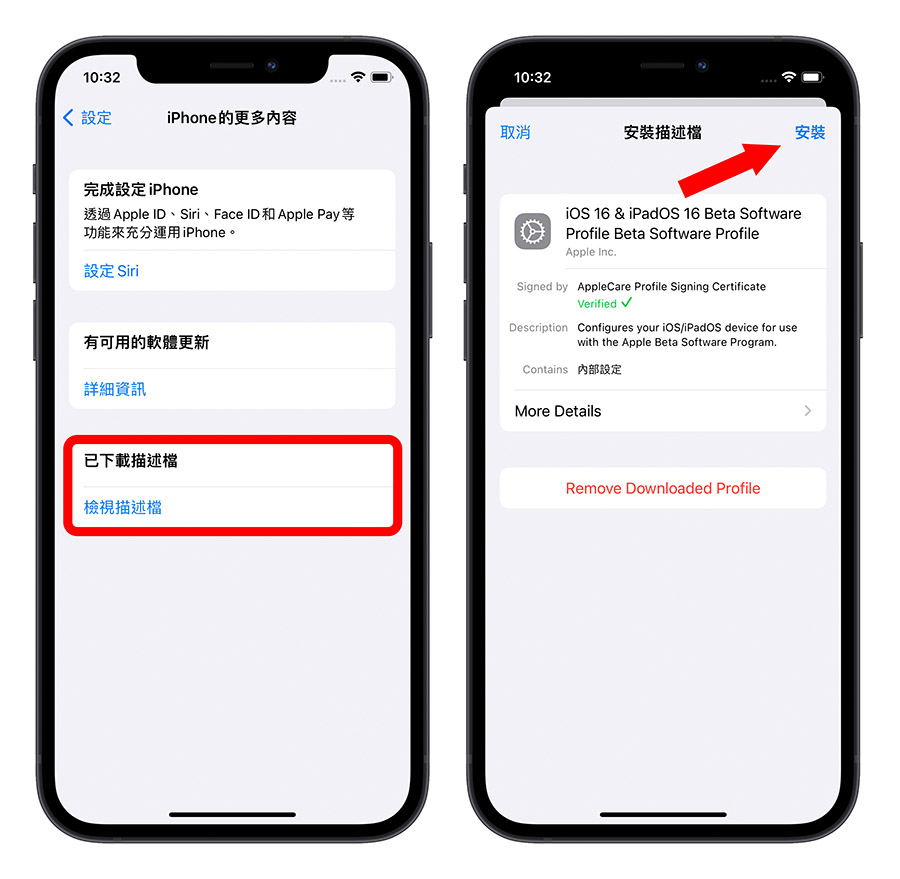
下載、安裝 iOS 17 Beta 版更新
安裝完描述檔以後,再進入到 iPhone 設定中,前往「一般」→「軟體更新」裡面,你會看到一個「Beta 版更新項目」,點開以後選擇「iOS 17 Developer Beta」這個選項,退出這個畫面後就可以看到 iOS 17 Beta 版的更新出現了。
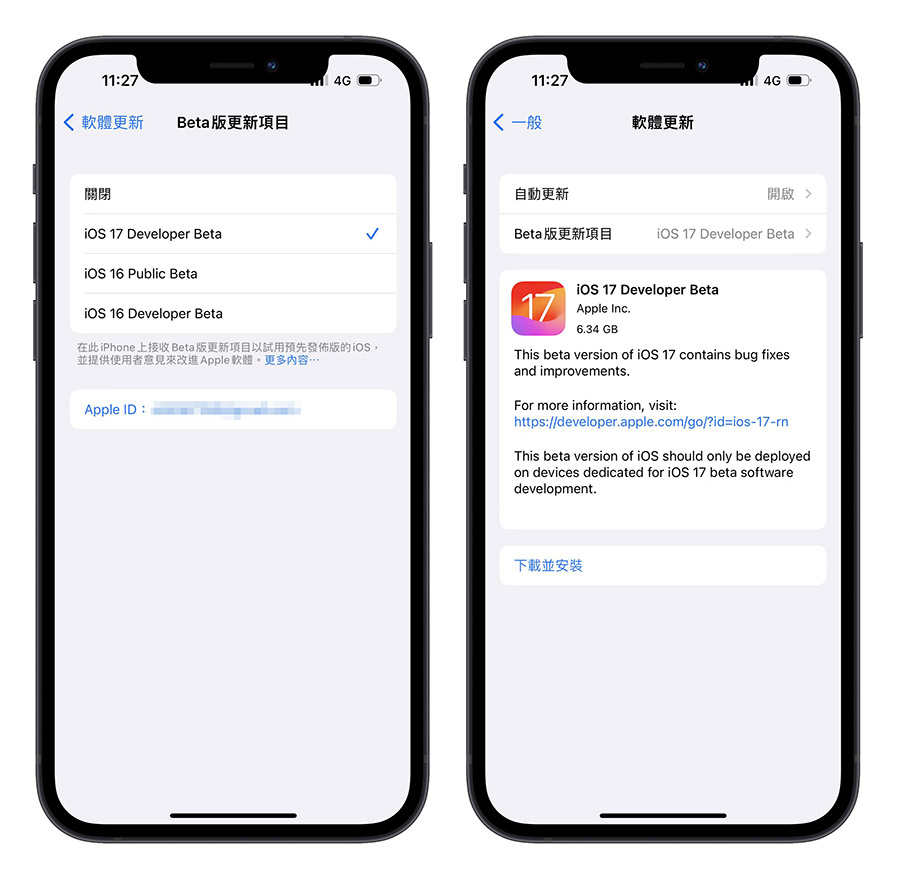
後續的更新方式就是我們所習慣的下載 iOS 17 更新檔、準備安裝 iOS 17 更新檔,iPhone 關機跑白蘋果進度條,最後就會看到哈囉的歡迎畫面,這樣就完成 iOS 17 Developer 的更新、升級與安裝步驟了。
03. 下載 iOS 17 的 IPSW 檔案升級 iOS 17
第三種方法就是下載 iOS 17 的 IPSW 檔案,然後透過電腦 Finder/iTunes 的方式,把 iPhone 升級成 iOS 17 的系統。
取得 iOS 17 Beta 的 IPSW 檔案
首先到以下的網站,去下載對應你 iPhone 型號的 iPSW 檔案:請點此
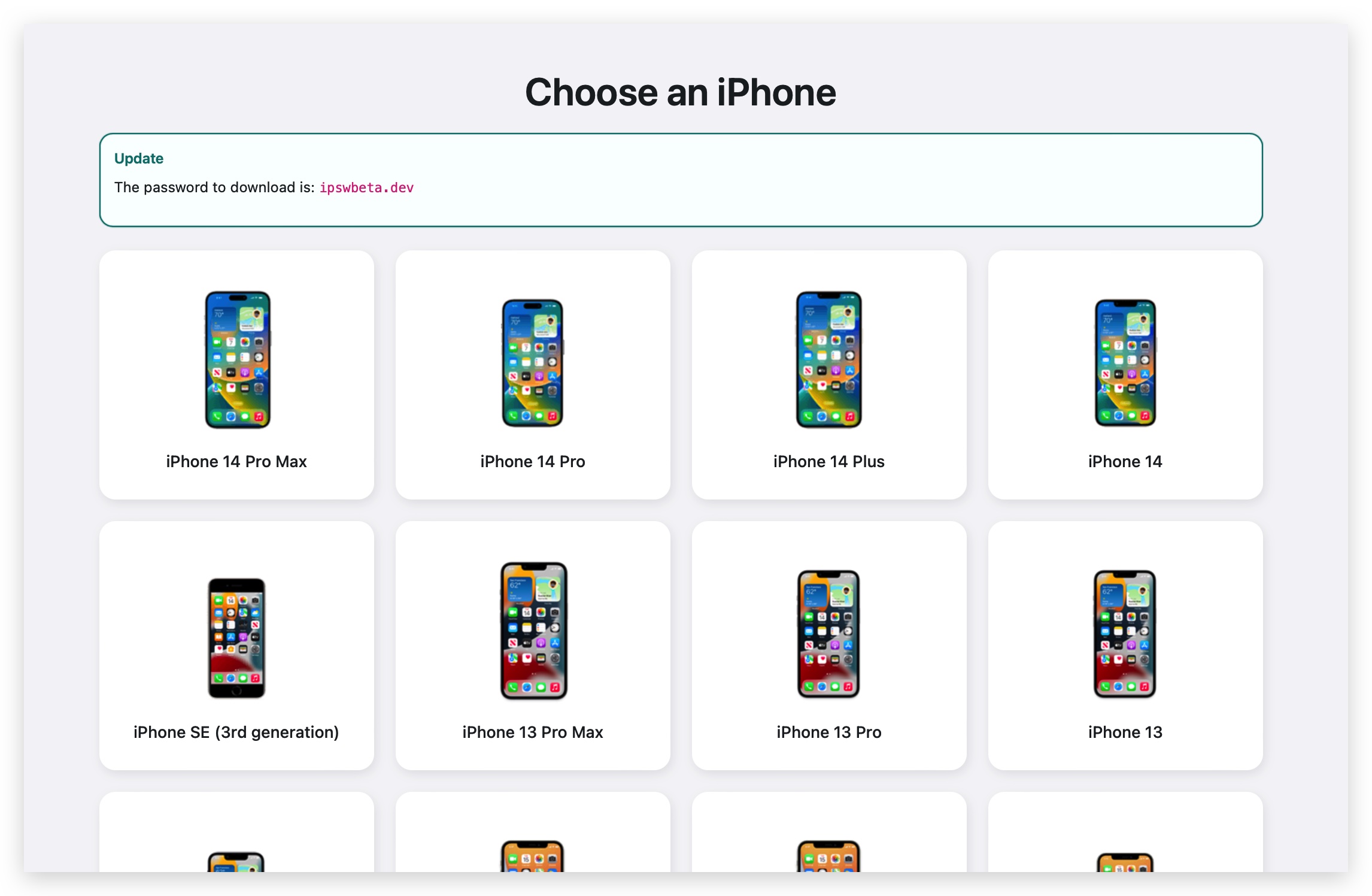
下載的來源選擇 Apple 就可以了。
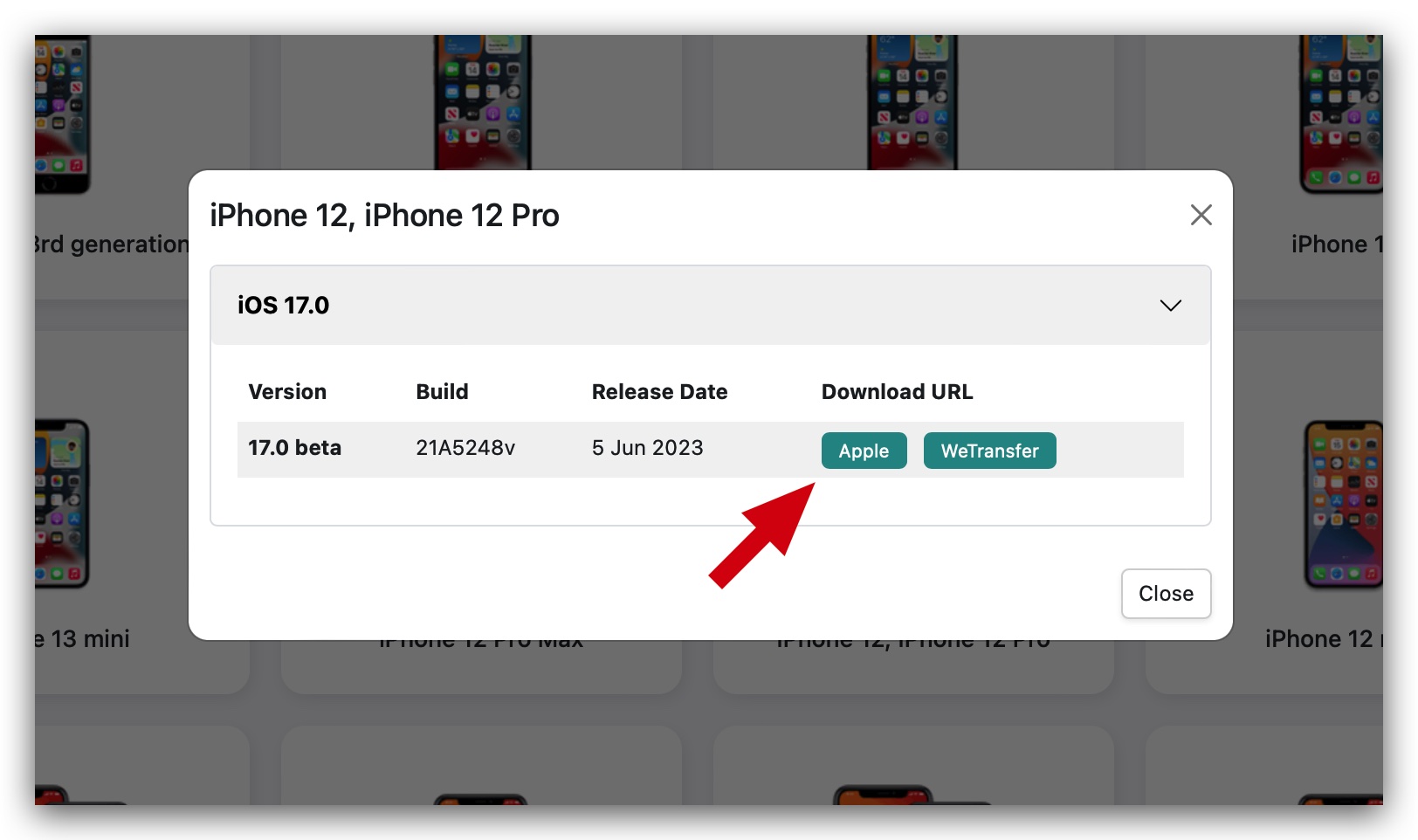
下載完以後,把 iPhone 和你的 Mac 或 PC 連接,然後打開 Finder(或是 iTunes),點選你的 iPhone。
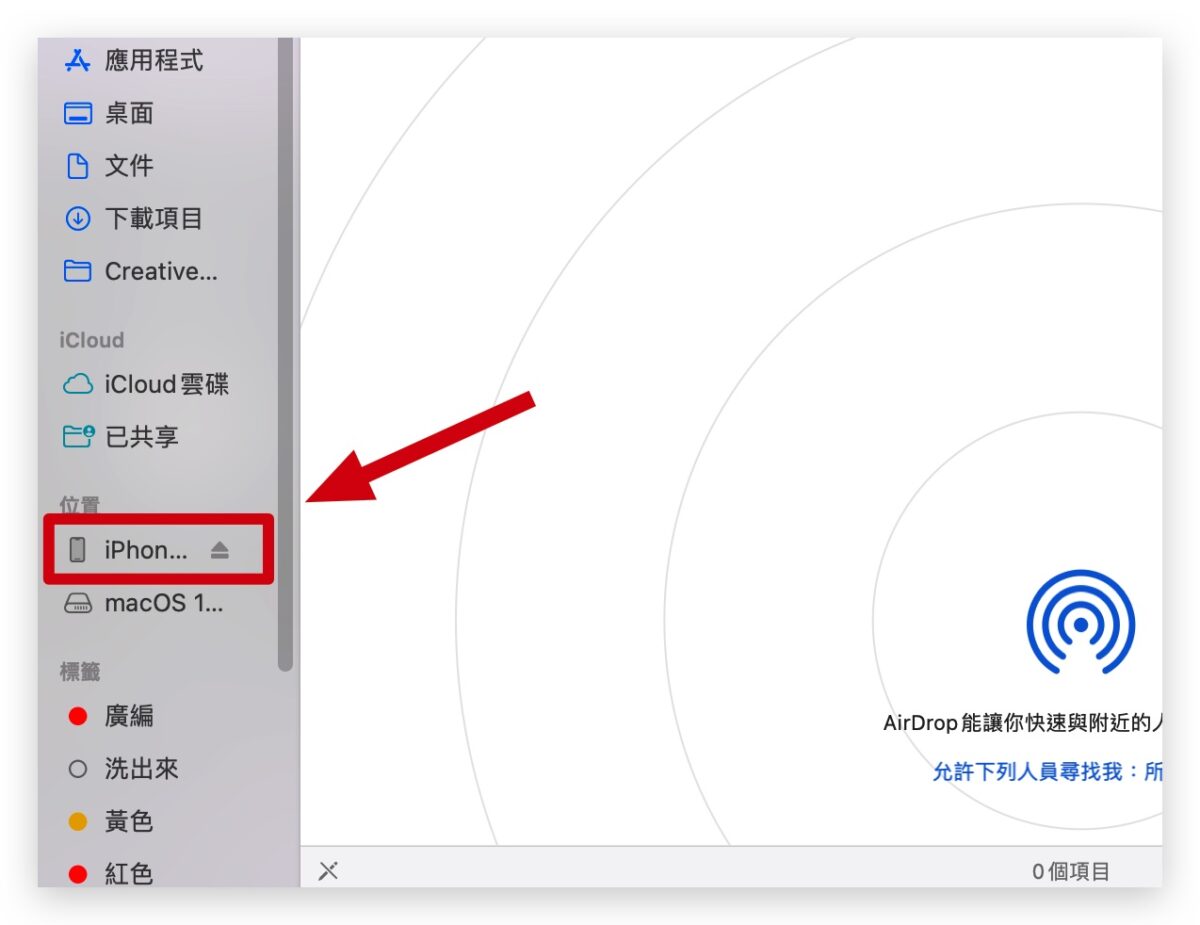
透過 Finder 或 iTunes 執行 IPSW 升級 iOS 17 Beta
在 Mac 上的話,按住 option 按鍵再按下「回復 iPhone」的按鈕;在 PC 上的話則是按住 Shift 鍵再去按「回復 iPhone」的按鈕。
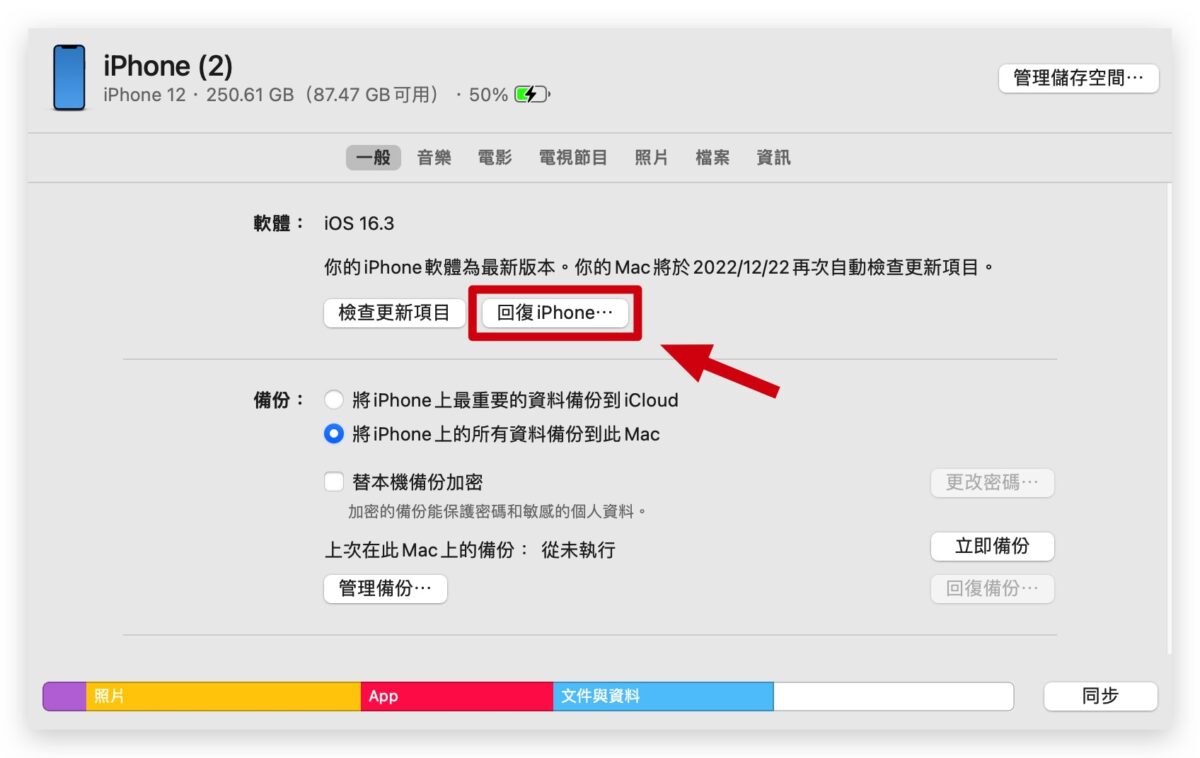
在跳出的視窗中選擇剛才我們下載好的 IPSW 檔案,點選「打開」。
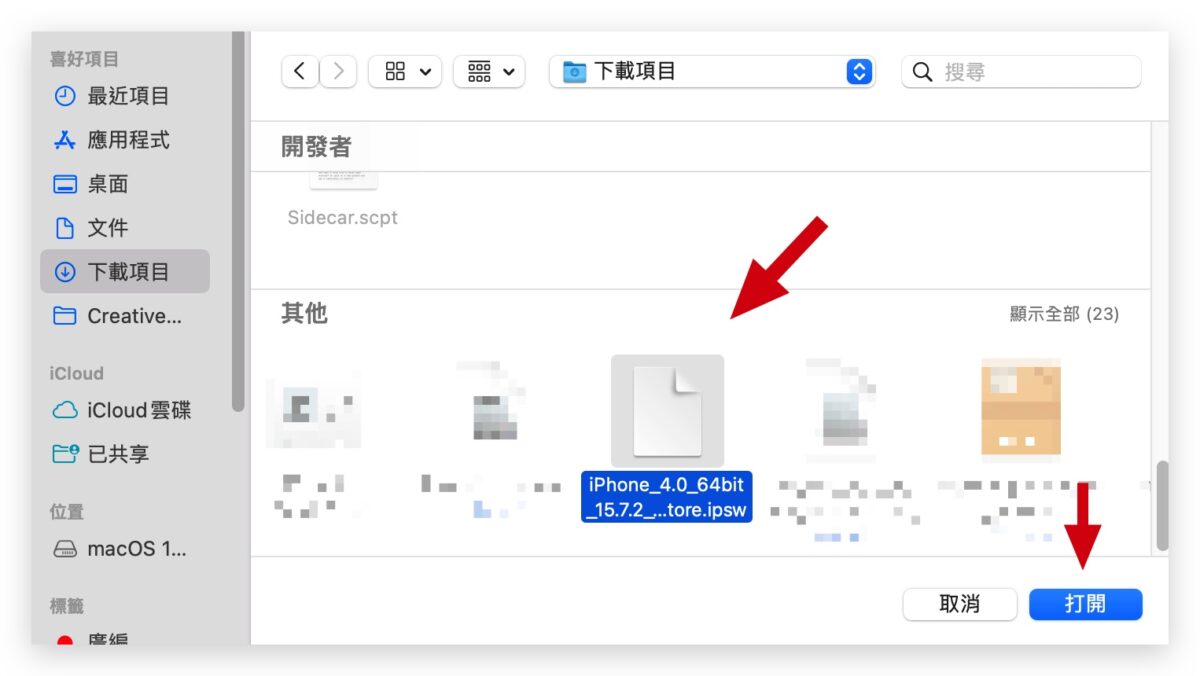
然後系統就會開始幫 iPhone 進行升級,升級完畢以後就會是 iOS 17 Beta 的版本,基本上也不會清空你 iPhone 裡面的資料。
04. 註冊開發者帳號下載 iOS 17 Beta 更新
基本上前面的幾個方法就已經很夠用了,但如果你是開發者然後又沒有升級到 iOS 16.4 的話,或不是開發者但是未來有可能會想要開發 App 上架,成為 Apple Developer 的話,也可以使用這招。
註冊 Apple Developer 開發者帳號
你可以進入到 Apple Developer 網站,並且註冊會員,按照步驟一步步的填寫資料。如果你是個人申請記得要選擇「Individual」這個選項,因為個人申請和企業申請繳交的費用不同。
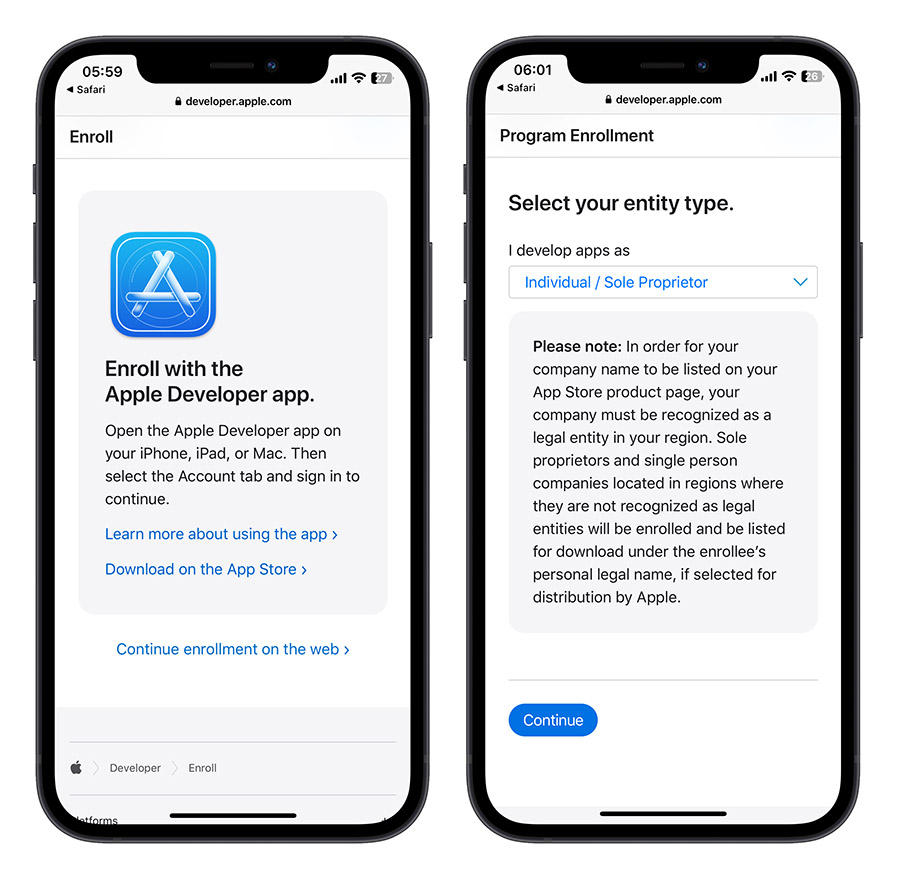
最後會跟你收一筆 3400 元的年費,如果你想維持開發者帳號的權限,就每年繳交一次。
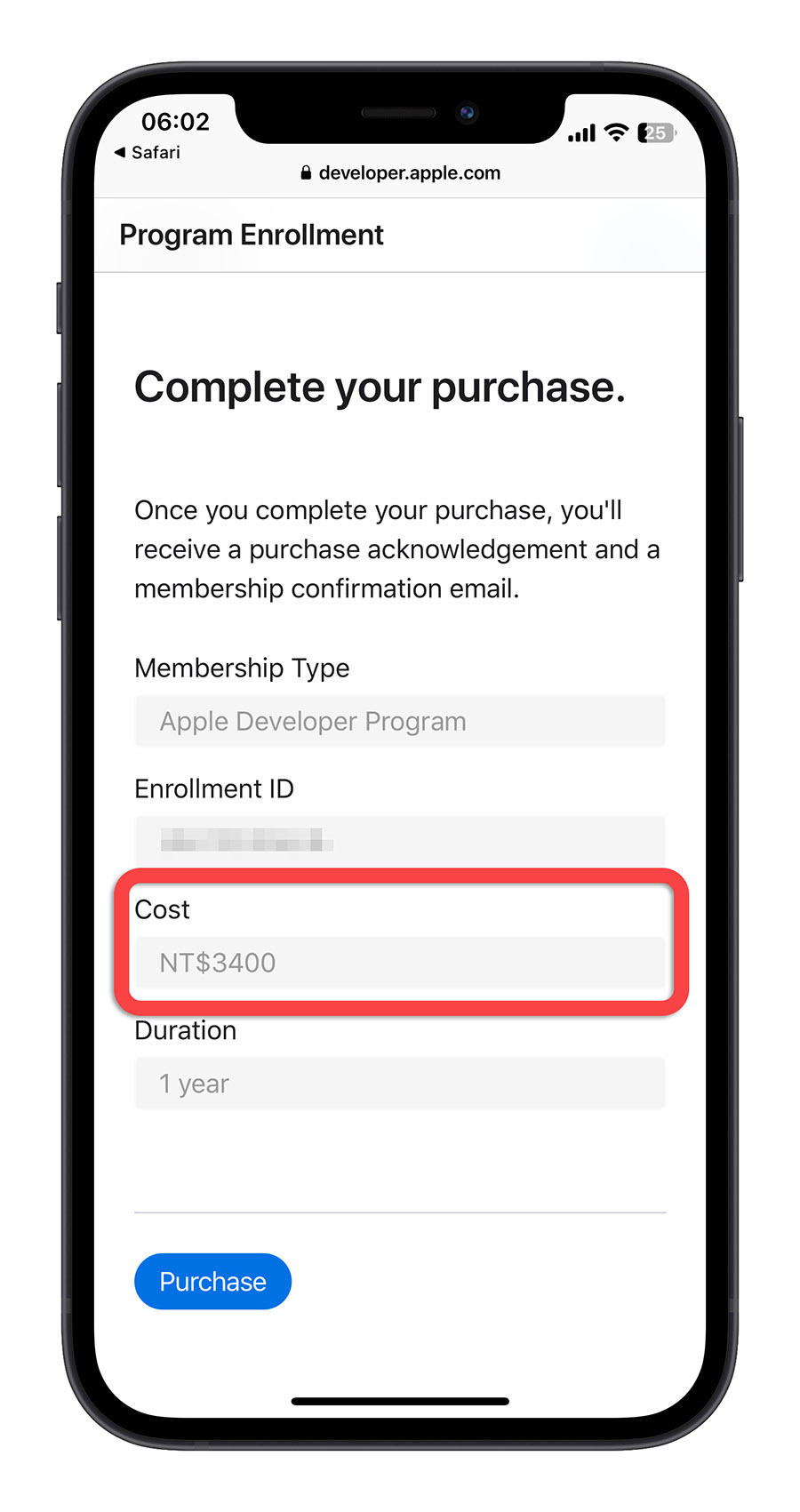
註冊完 Apple Developer 開發者資格以後,你就可以進入到 Developer 專區下載 iOS 17 Beta 的描述檔。
下載、安裝 iOS 17 Beta 描述檔
描述檔下載到 iPhone 後,從設定裡面去安裝 iOS 17 Beta 剛才我們下載的這個描述檔。我這裡沿用上面 iOS 16 Beta 描述檔的截圖,但是步驟都是一樣的。
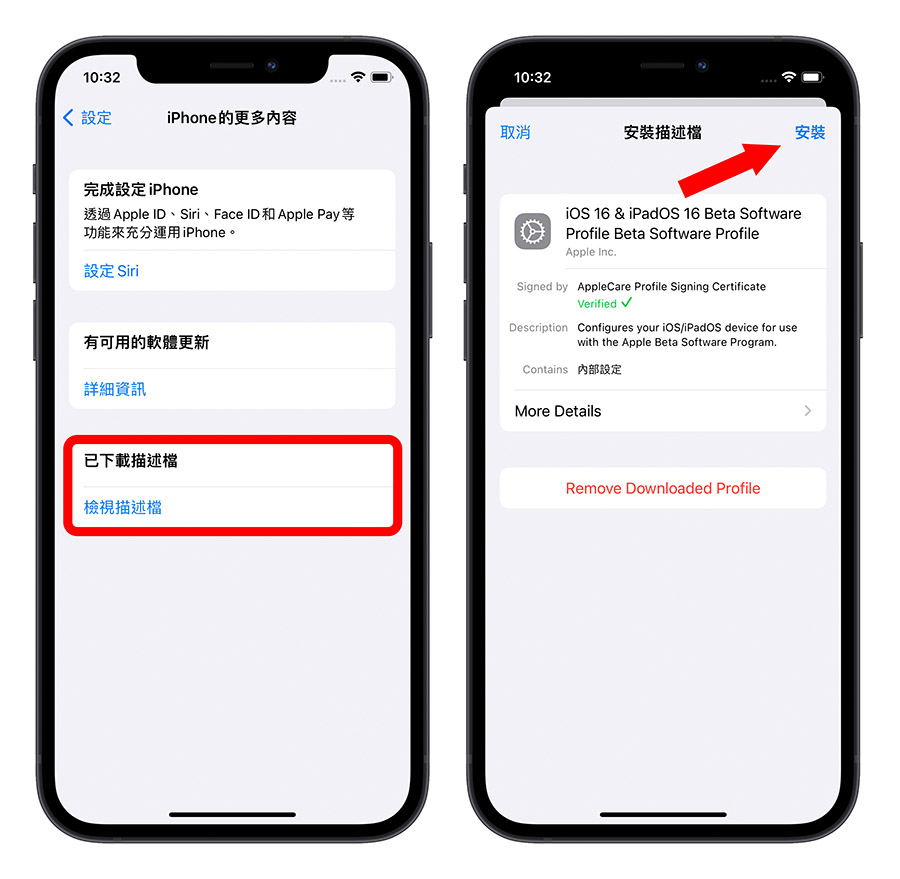
安裝完 iOS 17 Beta 描述檔後,一樣在 iPhone「設定」App 中,你會看到「已下載描述檔」的選項,點選「檢視描述檔」並且進行安裝。
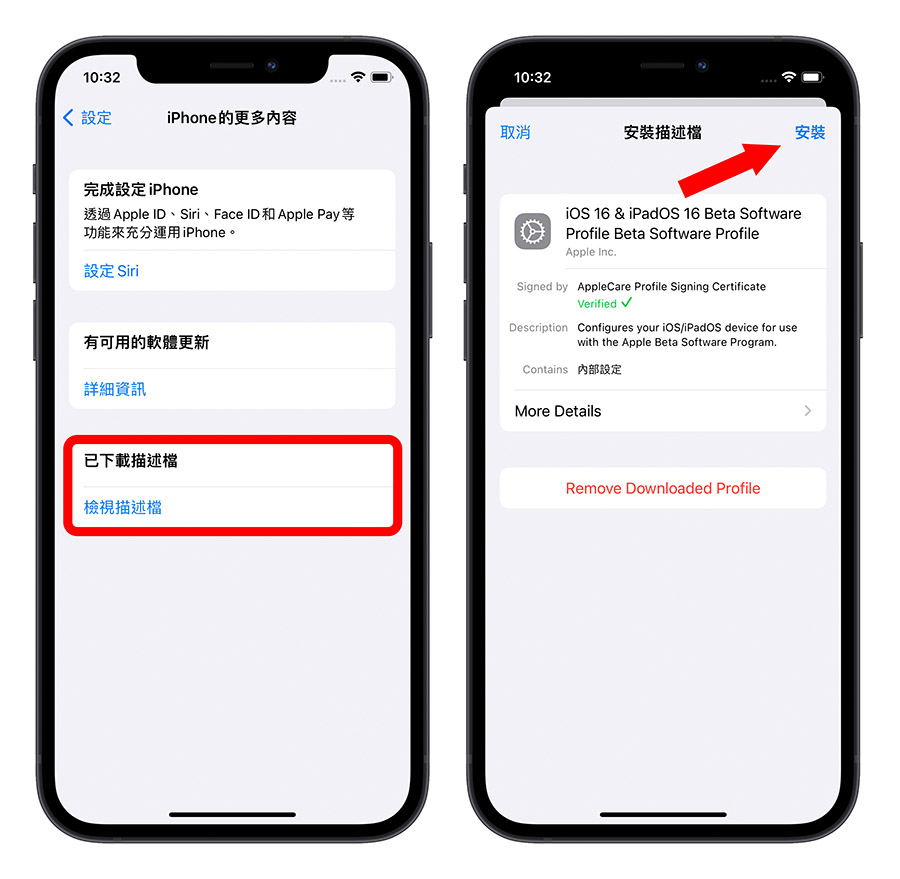
下載、安裝 iOS 17 Beta 更新檔
等你安裝完 iOS 17 的描述檔以後,回到設定中,透過「一般」→「軟體更新」這個畫面裡的「Beta 版更新項目」。
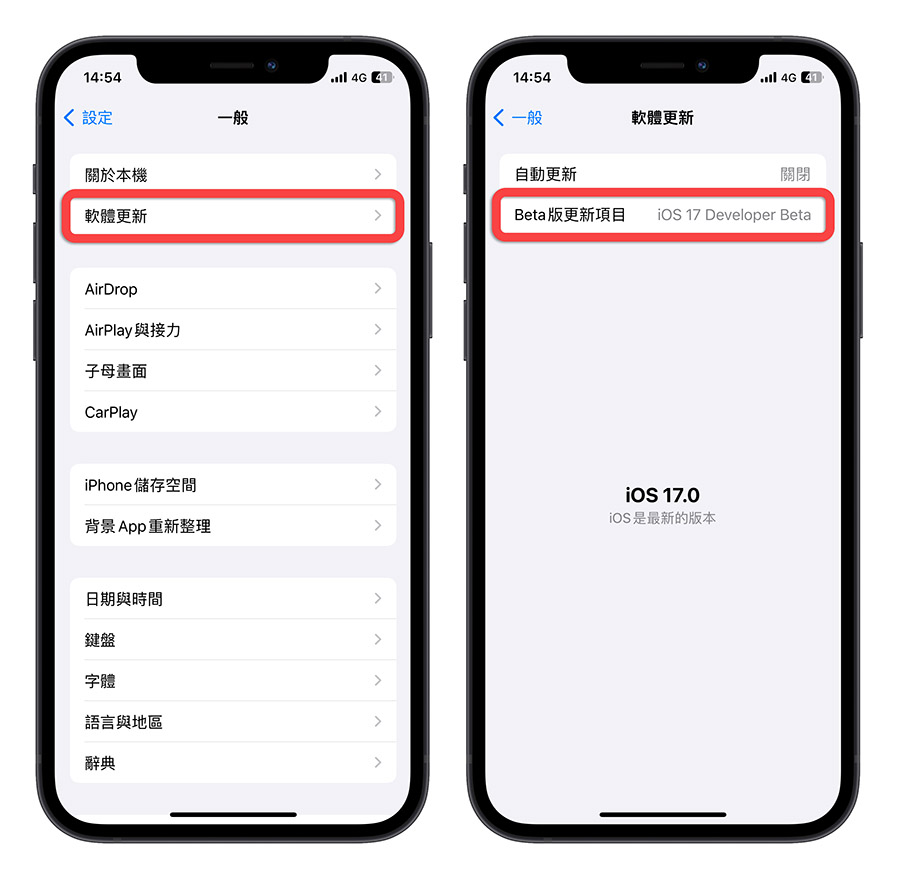
選擇「iOS 17 Developer Beta」然後退出這個畫面,大概等一下下吧,你就可以看到 iOS 17 Beta 版的更新出現了。
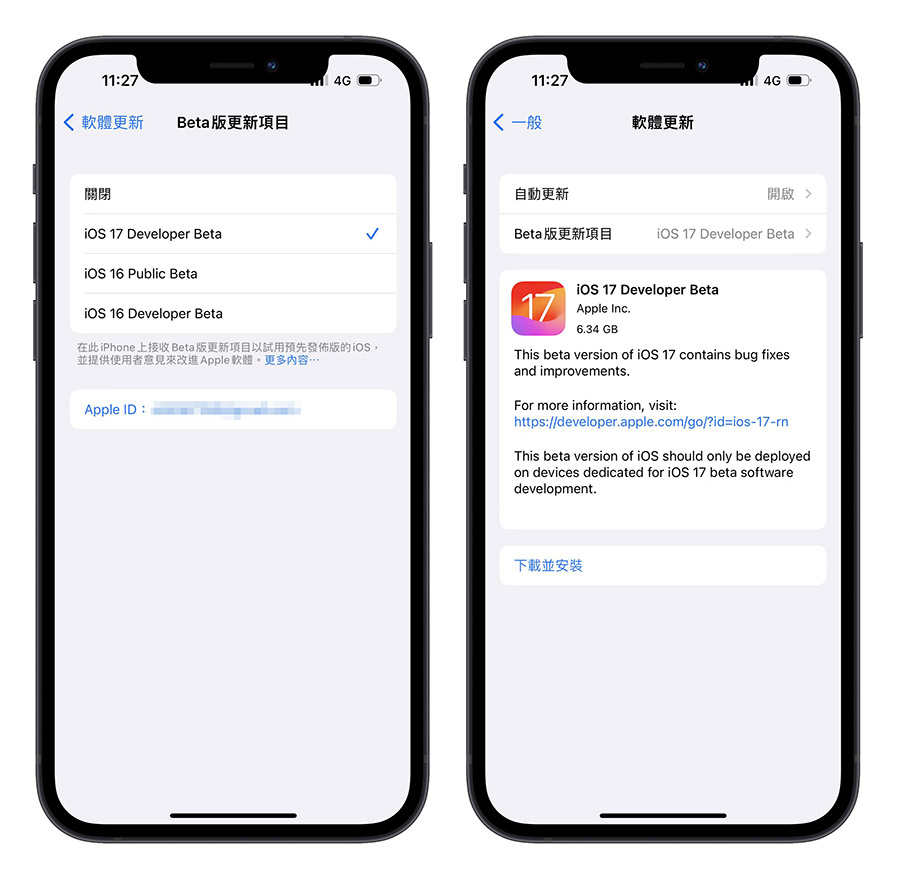
點選下載並安裝的按鈕後,後續的動作就是我們所習慣的下載 iOS 17 更新檔、準備安裝 iOS 17 更新檔,iPhone 關機跑白蘋果進度條,最後就會看到哈囉的歡迎畫面,這樣就完成 iOS 17 Developer 的更新、升級與安裝步驟了。
iOS 17 Beta 如何更新、下載與安裝 4 個方法:總結
以上就是這次要跟大家分享,iOS 17 Beta 的 4 個更新、下載與安裝方法:
- 升級到 iOS 16.4 並且透過軟體更新的方式安裝 iOS 17 Beta
- 先安裝 iOS 16.6 Beta 描述檔再升級 iOS 17 Beta
- 下載 iOS 17 的 IPSW 檔案再透過電腦升級 iOS 17 Beta
- 成為 Apple Developer 並下載 iOS 17 描述檔升級 iOS 17 Beta
最簡單的就是升級成 iOS 16.4 就可以像平常更新 iOS 那樣直接安裝,但如果你沒有辦法升級成 iOS 16.4 的話,也可以透過第三方網站取得 iOS 16.6 的描述檔,這樣也可以安裝 iOS 17 Beta 版。
另外你可以透過 IPSW 搭配電腦的方式升級到 iOS 17 Beta 或是成為註冊者從 Apple Developer 網站直接下載 iOS 17 的描述檔來升級。
更多 iOS 17 相關》
- iOS 17、iPadOS 17、macOS 14 等 6 大系統新功能一次看
- iOS 17 支援機型清單一覽表!這 3 款 iPhone 將不能再升級
- iOS 17 待機模式怎麼用?這 10 大功能帶你搶先體驗
- iOS 17 呼叫 Siri 不用加「嘿」台灣還不能用?這裡教你如何設定
如果想知道更多關於 Apple 的消息、教學、小技巧或是科技新知,歡迎大家點擊以下任一 LOGO,追蹤我們的 Facebook 粉絲團、加入官方 Line 帳號、訂閱 IG、YouTube 以及 Telegram。




